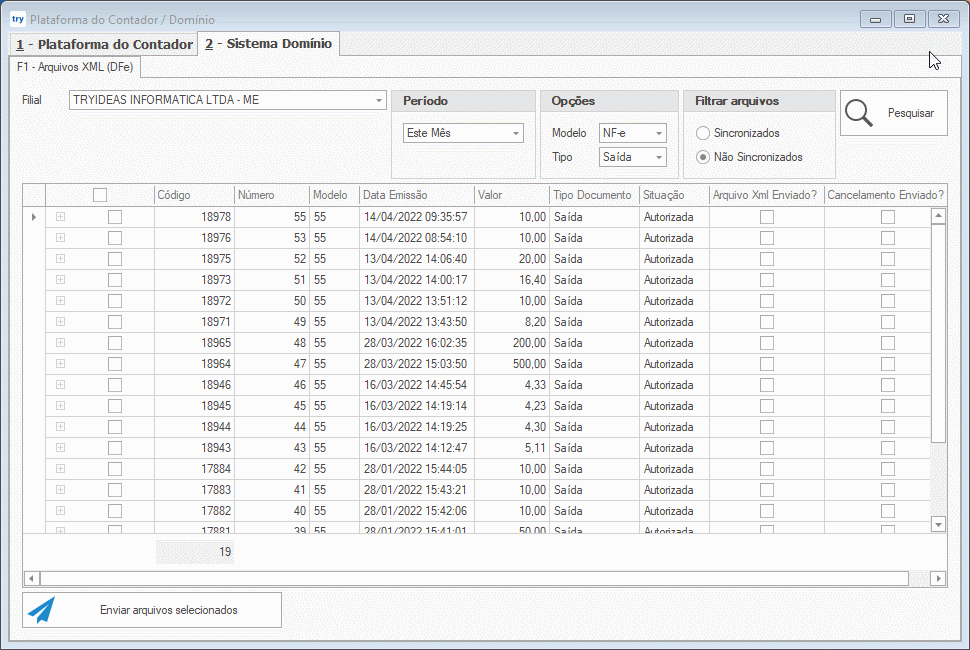Configuração da Integração do Sistema Domínio
O Domínio é um sistema utilizado pelos escritórios de contabilidade, o qual possui uma API que nos permite enviar os arquivos XML dos Documentos Fiscais emitidos ou recebidos pela empresa, afim de facilitar e agilizar o processo de "recolha" e escrituração destes arquivos a cada mês.
Antes de iniciar o processo de configuração, certifique-se com o seu contador, que ele utiliza o Sistema Domínio, e solicite a sua Chave de Cliente, que será necessária logo abaixo.
Versão necessária: O sistema tryideas deverá estar na versão 753 ou superior.
Configurações
Para habilitar o envio dos arquivos, é necessário que realizemos algumas configurações no sistema tryideas.
- Selecione a Filial que deseja configurar, e informe a Chave Cliente, enviada pelo contador (caso ainda não possua a Chave, solicite ao seu contador, pois ela é necessária para habilitarmos a integração).
Após isso, clique em Autenticar e Salvar, e aguarde a tela de Confirmação.
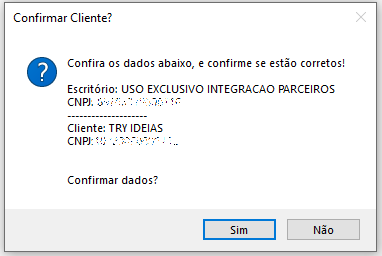
Confira se os dados exibidos na tela, correspondem ao seu escritório de Contabilidade e da sua Empresa, Nome e CNPJ.
Caso os dados estejam divergentes, clique em NÃO, e solicite ao seu contador rever a Chave Cliente enviada por ele. Após receber a nova chave, informe-a no respectivo campo, e repita o processo, clicando em autenticar da mesma forma ao passo acima.
Se os dados estiverem corretos, clique em SIM para confirmar, e aguarde a mensagem que será apresentada na tela.
Após configurado, caso deseje Desabilitar o envio dos arquivos ao seu Contador, selecione a Filial, e marque a opção "Desabilitar a Sincronização dos arquivos". A configuração será salva automaticamente, não sendo necessário nenhum outro comando.
Para Habilitar novamente, repita o procedimento acima, desmarcando o campo.
Envio dos Arquivos
Após realizada a Configuração, os próximos Documentos Fiscais emitidos ou recebidos, serão sincronizados automaticamente.
Documentos Sincronizados:
- NF-e (emitidos) > Arquivo XML de autorização, e do Cancelamento;
Enviados de forma automática após o envio para a SEFAZ.
- NF-e (recebidos) > Arquivo XML de autorização;
Enviados de forma automática após o recebimento via Distribuição do DFe (manifestação do Destinatário), ou na Importação do XML.
- NFC-e > Arquivo XML de autorização, e do Cancelamento;
Enviados de forma automática após o envio para a SEFAZ.
- NFS-e > Arquivo XML de autorização, e do Cancelamento (em layout específico Abrasf 1.0);
Enviados de forma automática após o envio para o sistema da respectiva Prefeitura.
- CT-e > Arquivo XML de autorização, e do Cancelamento;
Enviados de forma automática após o envio para a SEFAZ.
Arquivos de CTe-OS e Inutilização de Numeração, a API ainda não possui suporte.
Envio manual dos Arquivos
Não utilize este recurso para armazenamento de todos os Documentos Fiscais emitidos pela empresa até a presente data. (Caso o Contador não possua o BOX-e, os arquivos permanecem disponíveis por 60 dias para serem baixados).
Envie apenas os arquivos solicitados pelo Contador, relacionados ao mês atual ou o anterior caso ele ainda não tenha realizado a escrituração e não possua estes arquivos.
Para consultar os arquivos já sincronizados, ou sincronizar os que ainda não foram enviados, acesse o menu: Movimento (ou Nota Fiscal no Plano Básico) > Plataforma do Contador / Domínio, e clique sobre a aba 2 - Sistema Domínio.

Selecione a Filial que deseja pesquisar, o Período, o Modelo e Tipo de Documento, e o filtro desejado, Sincronizados ou Não Sincronizados. Após isso clique em Pesquisar.
Selecione os arquivos que deseja enviar, e clique no botão "Enviar arquivos selecionados", conforme animação abaixo.
Instruções para o contador
Habilitando e gerando as chaves para os clientes dentro do Sistema Domínio
Para que seja possível realizar a importação de notas através de API, precisa estar com o Onvio habilitado.
1 - Acesse o Onvio, e no módulo API, clique em Chave;
2 - Clique em + Adicionar e habilite os clientes que deseja importar as notas;
3 - Após com a chave gerada, copie a mesma para inserir dentro do Sistema do seu cliente, repasse a chave ao cliente do escritório, e informe-o que entre em contato com o seu ERP para solicitar que o sistema envie as notas para o API;
As configurações de importação para a importação através de API são as mesmas da importação através do XML, então se a sua empresa já está configurada para importar notas através do XML, as configurações de acumuladores e CFOPs para a API já estarão realizadas. Caso a sua empresa não tenha essa configuração deverá entrar em contato com o suporte do sistema domínio e realizar as configurações.